潍坊科技学院2022年专升本自荐考试通知&考生操作手册
关于2022年专升本自荐生考试的通知
各位报考潍坊科技学院专升本自荐生考试的考生:
我校2022年专升本自荐生考试报名已结束,考试工作即将展开,为更好地服务广大考生,现就本次考试有关事项公告如下:
1.经与省学籍库比对,部分考生个人信息不匹配,经与考生本人确认,已对相关信息在线下进行了更正,考生不需再在专升本校考平台修改个人信息。
2.请考生登录我校专升本报考平台查看资格审核状态。审核通过的考生可参加我校专升本自荐生考试;审核未通过的考生不具备参加我校专升本自荐生考试资格。
3.请考生认真阅读在线考试考生操作手册,按要求做好考试前准备工作。
4.请考生按照我校前期公布的专升本专业综合能力测试方案备考,按时参加线上模拟考试,准时参加3月25日14:00-15:00的线上正式考试。
5.本次专升本自荐生考试不需要打印准考证。
6.请广大考生保持手机畅通,注意接收相关考试信息。
潍坊科技学院
2022年3月18日
2022年专升本自荐生专业综合能力测试模拟考试(试考)通知
一、模拟考试时间
2022年3月22日和23日 每日 9:00—17:00
1.模拟考试口令(所有考生一致):197365
2.考试系统下载地址:https://eztest.org/exam/session/197365/client/download/
3.登录账户:考生身份证号码
4.第二视角(鹰眼)监控登录:登录考试系统后扫描页面显示的二维码。
5.技术支持:考试系统问题联系页面上的“技术支持”。
二、注意事项
1.模拟考试通知以短信的形式发送至报名手机号,注意查收。正式考试的口令将于考前一天发送,请保持手机畅通,登录时不要混淆。
2.模拟考试3月22日和23日 每日 9:00—17:00期间都可进行,为有效达到模考效果,请考生们认真学习“考试操作手册”,充分了解考试流程和注意事项后,再参加模拟考试。
潍坊科技学院
2022年3月18日
2022年专升本自荐生专业综合能力测试
——易考在线考试考生操作手册
本次考试为在线考试形式,考生需自行准备符合要求的考试设备、监控设备和考试场所。
请考生知悉:根据考试主办方的管理要求,考试全程需同时开启两路在线视频监控,以满足远程在线监考的必需。
以下就如何下载安装易考客户端、在线考试操作流程、以及如何搭建第二视角鹰眼监控等具体操作进行说明。
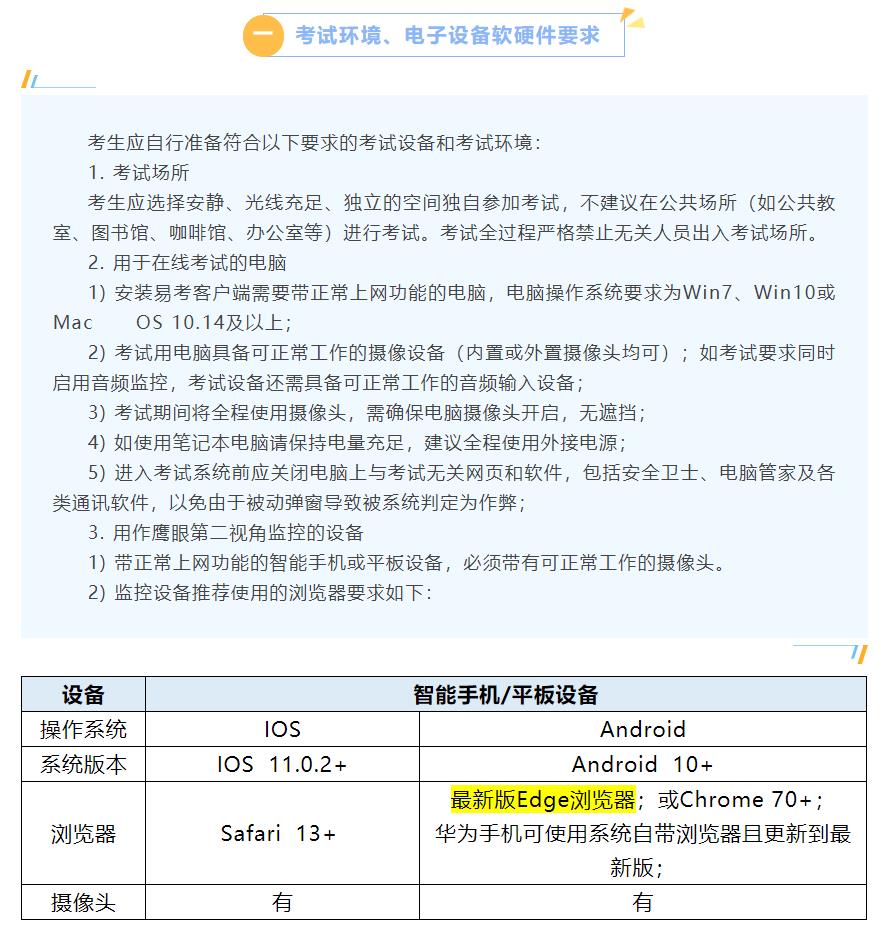
特别提醒:
·强烈建议考生使用推荐的浏览器登录监控;如考生自行选用其他浏览器导致监控效果不佳,由考生自行承担后果。
3) 手机或平板支架:将智能手机或平板设备固定摆放,便于按监控视角要求调整到合适的位置和高度。
4) 确保监考用设备电量充足,建议全程使用外接电源。
5) 开启鹰眼监控前应关掉与考试无关应用的提醒功能,避免来电、微信、或其他应用打断监控过程。
4. 网络条件要求
1) 考试场所应有稳定的网络条件,支持考试设备和监控设备同时联网。
2) 网络带宽不低于20Mbps,建议使用带宽50Mbps或以上的独立光纤网络;
3) 每位考生网络上传速度不低于2MB/s;
4) 建议考生准备4G等手机移动网络作为备用网络,并事先做好调试,以便出现网络故障时能迅速切换备用网络继续考试;
特别提醒:考试期间如发生网络故障,考试系统会即时提醒考生,请考生在看到异常提示后迅速修复网络故障。故障解决后,考生可重新进入考试继续作答,网络故障发生之前的作答结果会保存;但是,由于考试设备或网络故障导致考试时间的损失、或无法完成考试的,将不会获得补时或补考的机会。
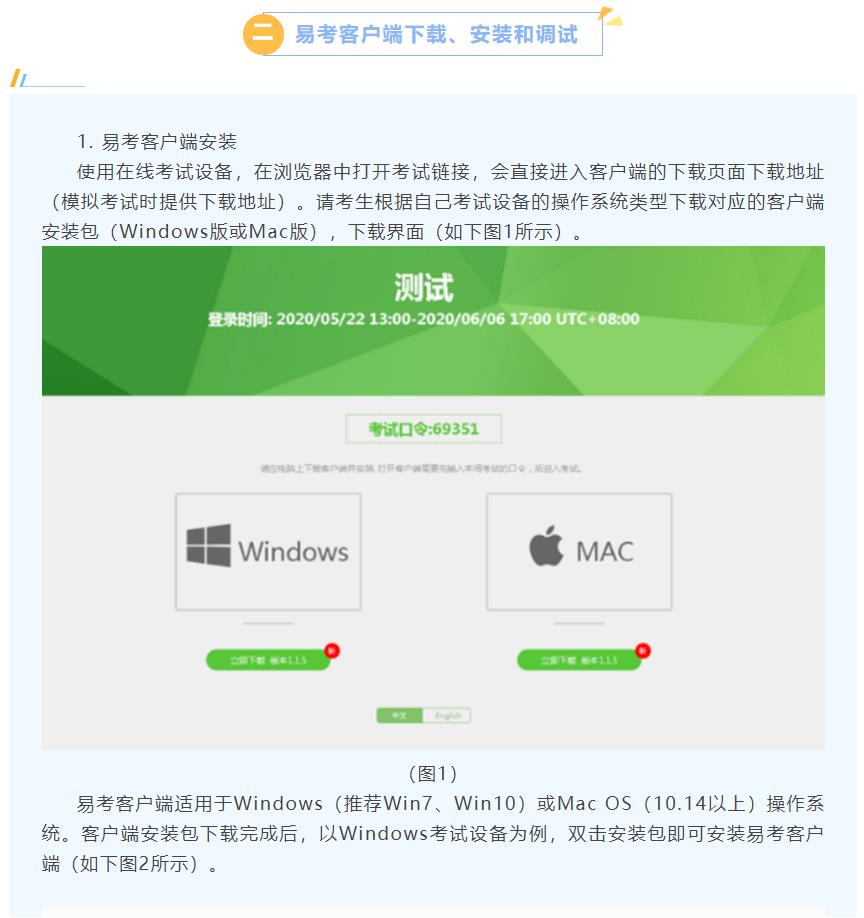
易考客户端适用于Windows(推荐Win7、Win10)或Mac OS(10.14以上)操作系统。客户端安装包下载完成后,以Windows考试设备为例,双击安装包即可安装易考客户端(如下图2所示)。
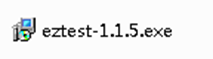
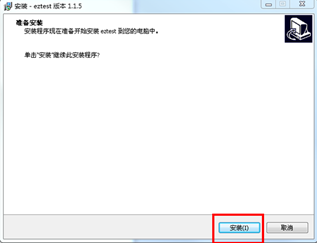
(图2)
点击“下一步”,推荐使用默认路径安装客户端。安装完成后,桌面上将会显示“eztest”图标,(如下图3所示)。
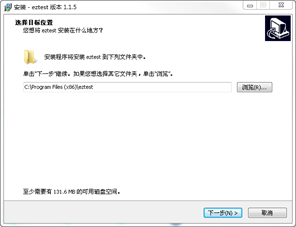

(图3)
2. 调试摄像头和麦克风
1. 双击运行“eztest”程序,在客户端登录界面输入考试对应的的口令(如下图4所示)。
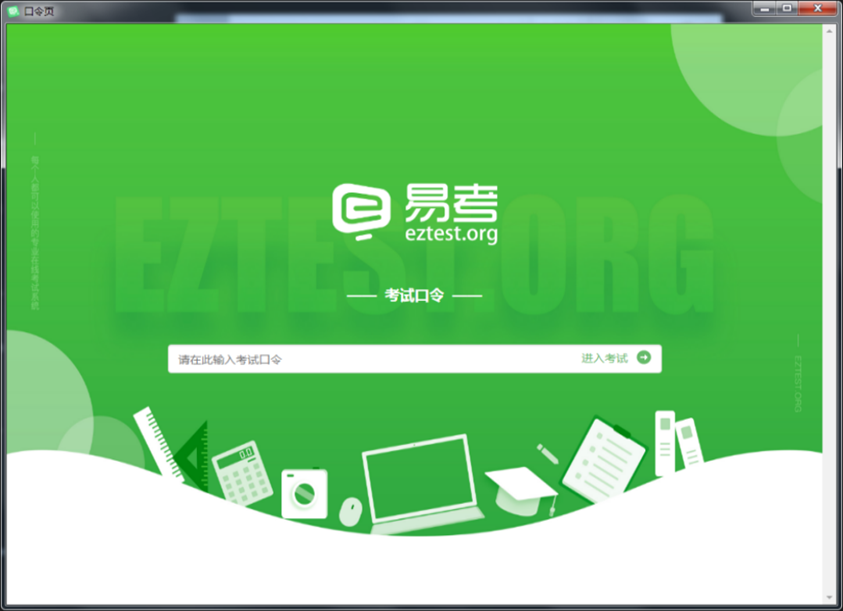
(图4)
点击“调试设备”测试本机摄像头是否可用。如你能清晰地看到摄像头图像,说明摄像头调用正常,即可登录考试(如下图5、图6所示)。
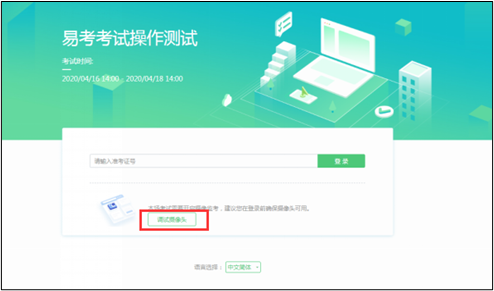
(图5)
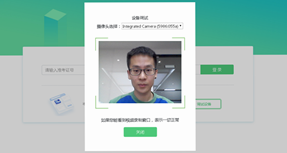
仅开启视频监控时,只需调试摄像头。
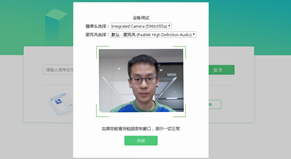
(图6)
如考试要求同时开启音频、视频监控,需同时调试摄像头与麦克风。

1. 易考客户端登录
1) 双击运行“eztest”程序,在易考客户端界面输入考试对应的口令
特别提醒:正式考试与模拟考试的口令不同,请考生注意查看主办方通知。
2) 根据考试通知,在允许登录的时间段内,输入准考证号登录(如下图7所示)。
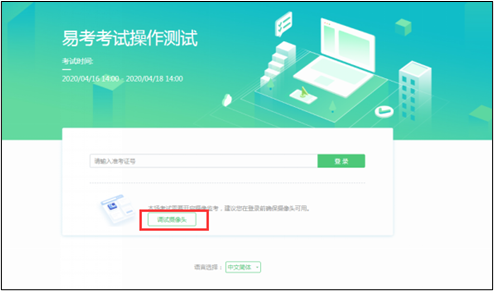
(图7)
注:若未到允许登录时间,则界面上会提示考生当前距离开考时间还有多久。
2. 信息确认及拍照
1) 完成登录后,考生确认自己的基本信息(根据实际考试基本信息为准,下图仅为样图),点击确定按钮继续(如下图8所示);
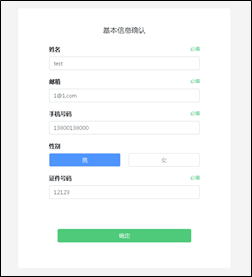
(图8)
2) 核对报名照后,点击“进入考试”按钮(如下图9所示);
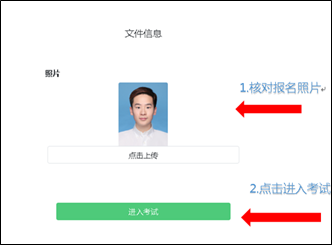
(图9)
3) 进入考试后,系统会提示考生拍摄个人正面照;
务必确保拍照时光线充足、图像清晰。照片应包括考生完整的面部和肩部(如下图10所示);
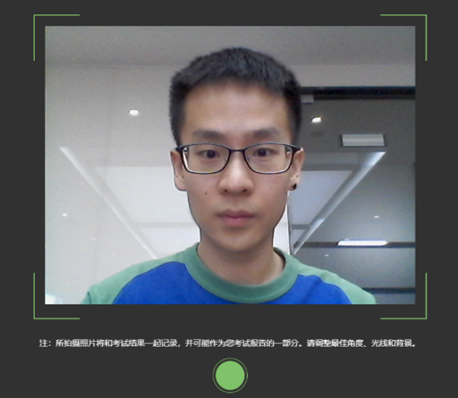
(图10)
3. 开启鹰眼监控
1)进入考试后,考试设备上会显示鹰眼监控二维码。使用智能手机或平板设备扫描二维码(如下图11所示);注:以下呈现的所有二维码仅供展示,请以实际考试中获取的二维码为准。
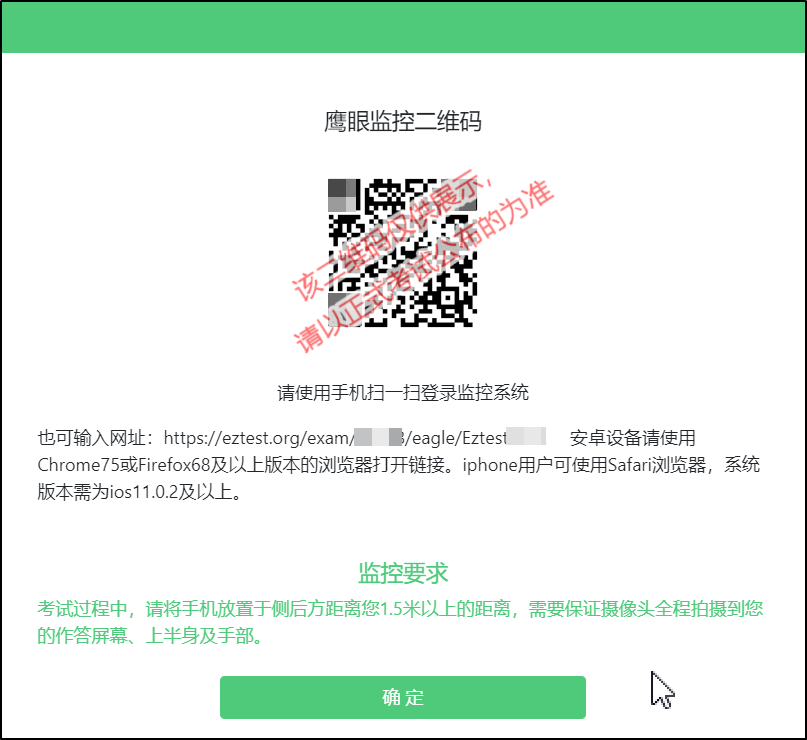
(图11)
2)如使用IOS设备(iPhone、iPad)作为监控设备,扫描二维码后依据提示使用Safari打开鹰眼监控;安卓机型扫描二维码后选择使用推荐浏览器(谷歌)登录鹰眼监控。打开鹰眼监控后点击“进入监控”按钮,进入下一页(如下图12所示);
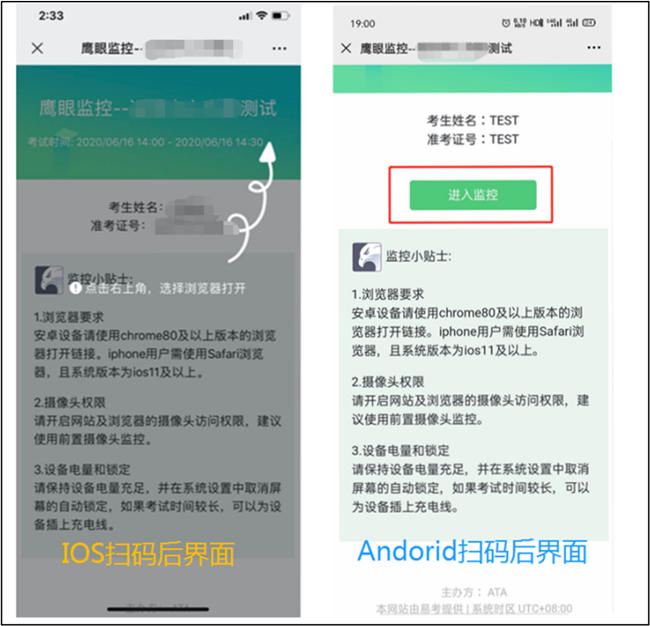
(图12)
3)允许eztest.org访问相机(如下图13所示);
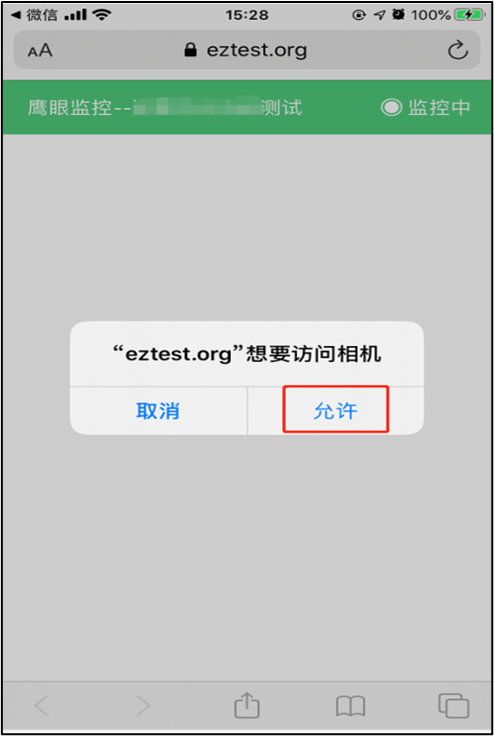
(图13)
4)将监控设备摆放到合适的位置,建议的监控视角效果(如下图14所示);具体要求可参考第二视角鹰眼监控架设要求。

(图14)
5)鹰眼监控开启且按照要求摆放后,在考试主设备的界面上点击“确定”按钮(如下图15所示);
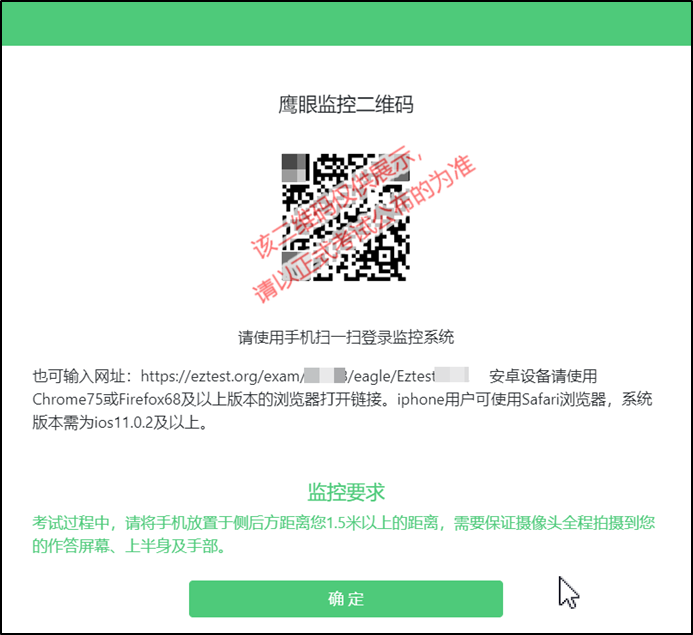
(图15)
6)考中若出现网络故障,修复网络后,在考试主设备答题界面点击下图中标示的图标重新打开鹰眼监控二维码,使用智能手机或平板设备重新扫描并登陆鹰眼监控(如下图16所示);
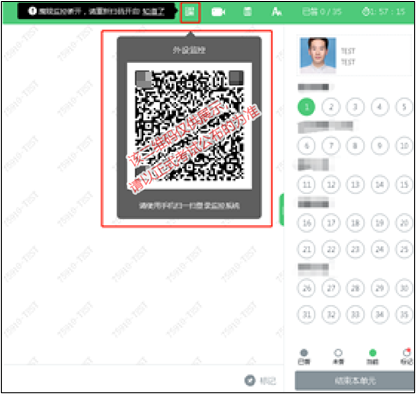
(图16)
7)考试结束后,在考试主设备上结束考试的同时,鹰眼监控会自动关闭。
4. 答题及交卷
1) 点击开始考试,进入考试界面(如下图17所示);
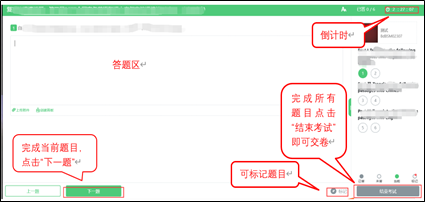
(图17)
2) 若考试包含多个单元,需先结束当前单元后进入下一单元的答题(如下图18所示);(注意:结束单元后不可再返回修改答案,考生必须确认已经完成本单元答题后再结束当前单元)
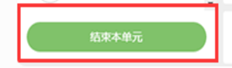
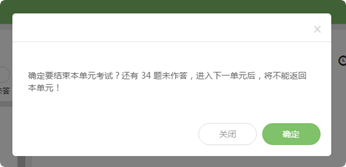
(图18)
3) 考试界面会显示考试剩余时间。
答题结束后,考生可以后点击界面右下角的“结束考试”按钮交卷(如下图19所示);
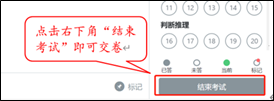
(图19)
4) 在考试过程中如遇到设备或操作等技术问题,可点击“技术支持”获取帮助(如下图20所示);
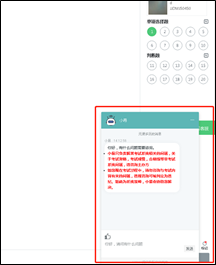
(图20)
特别提醒:技术支持仅解答考试系统相关的问题;严禁向技术支持透露或咨询与考试内容有关的问题。关于考试资格、考试成绩、合格线等非考试系统问题,考生需另行咨询考试主办方。
5) 在线考试开启监控(即第一视角监控)的情况下,要求考试设备的摄像头保持正面面对考生。建议考生的完整的头部、肩部处在监控范围内,并露出双耳。考试设备四周光线充足、均匀,避免监控画面过暗或过亮,导致监控效果不佳被判定为违纪(如下图21所示)。
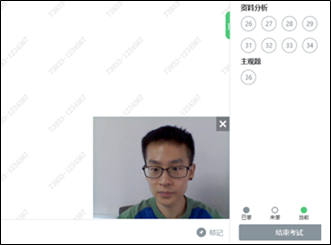
(图21)
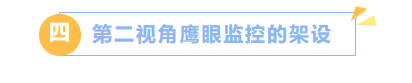
第二视角鹰眼监控设备摄像头建议架设在考试设备的侧后方、距离1.5米-2米处、摄像头高度1.2-1.5米,与考试位置成45度角(如下图22所示)。

(图22)
第二视角鹰眼监控设备架设好以后,可以使用前置摄像头的拍照功能,查看监控效果、调试监控角度。确认监控摄像头正常工作无遮挡,监控范围覆盖考生上半身(双手可见)、完整的考试设备、答题设备的屏幕、以及考生周边环境。保证考试区域光线均匀充足,避免监控画面过暗或过亮,导致监控效果不佳被判定为违纪(如下图23所示)。最后,仔细检查监控设备摆放的稳定程度,避免考中设备倾倒造成损失。

(图23)
考试过程的中采集的监控信息,将只允许考试主办方查阅,作为判定考生是否遵守考试规则的辅助依据,不会用在除此之外的其他用途。
教务处咨询电话 :0536—5106507
招生就业处咨询电话 :0536—5109220
分享让更多人看到 
推荐阅读
- 李干杰在德州检查指导疫情防控工作时强调 因应形势变化抓紧完善防控机制 统筹推进疫情防控和经济社会发展
- 本轮疫情发生以来,省委书记李干杰连续多日到有关市就疫情处置工作进行调研指导。3月16日,他来到德州禹城市,实地检查指导疫情防控工作,看望慰问坚守一线的工作人员。…
- 李干杰在淄博滨州检查指导疫情防控工作时强调 全面落实各项措施 推动疫情形势尽快趋稳向好
- 3月15日,省委书记李干杰先后来到淄博市、滨州市,深入农村、社区、隔离点、超市等,实地检查指导疫情防控工作。他强调,这次疫情防控是对广大党员干部作风能力的一次大考,要以更强担当、更实作风,全面落实各项措施,以雷霆手段迅速控制局面,坚决打赢这场大仗硬仗苦仗,推动疫情形势尽快趋稳向好。…
- 山东省委常委会召开会议 传达贯彻全国两会精神 研究做好全省疫情防控工作有关事项
- 3月14日下午,省委常委会召开会议,传达贯彻全国两会精神,研究做好全省疫情防控工作等有关事项。 省委书记李干杰主持会议并讲话。…
- 评论
- 关注

























 第一时间为您推送权威资讯
第一时间为您推送权威资讯
 报道全球 传播中国
报道全球 传播中国
 关注人民网,传播正能量
关注人民网,传播正能量